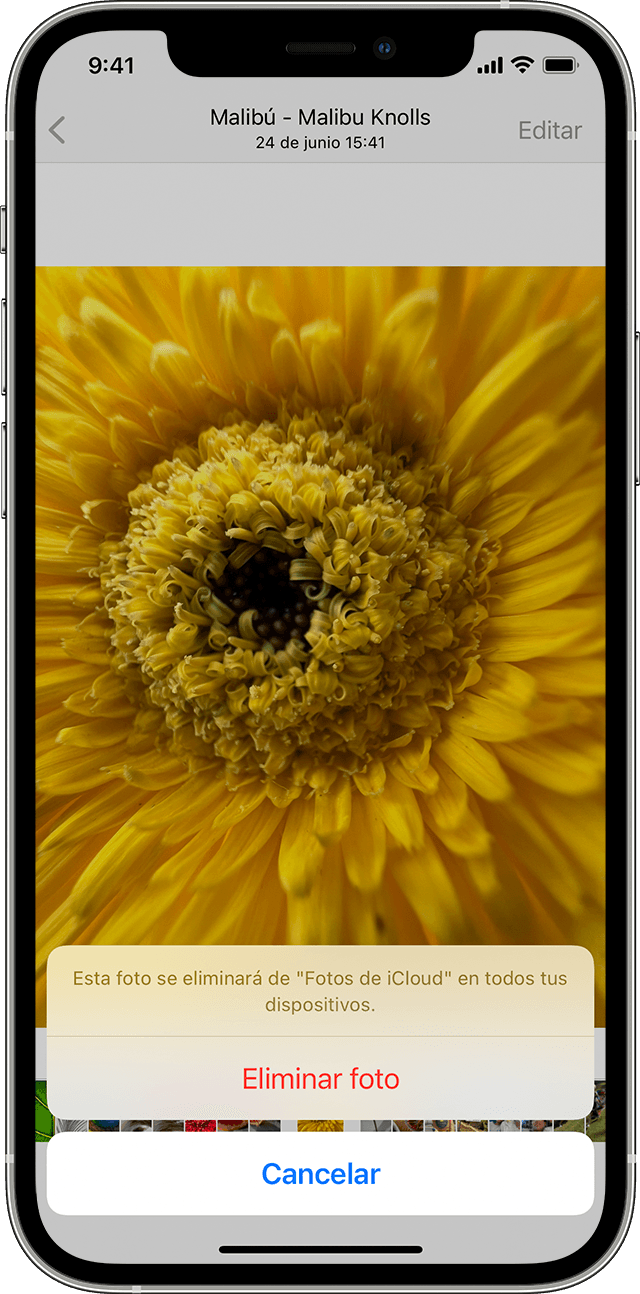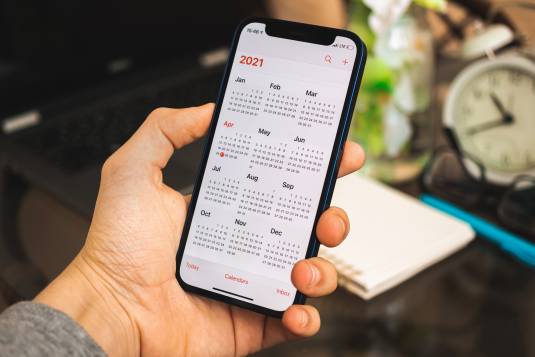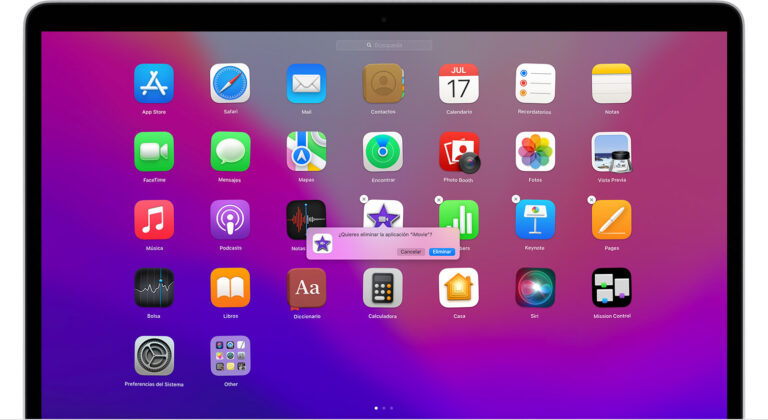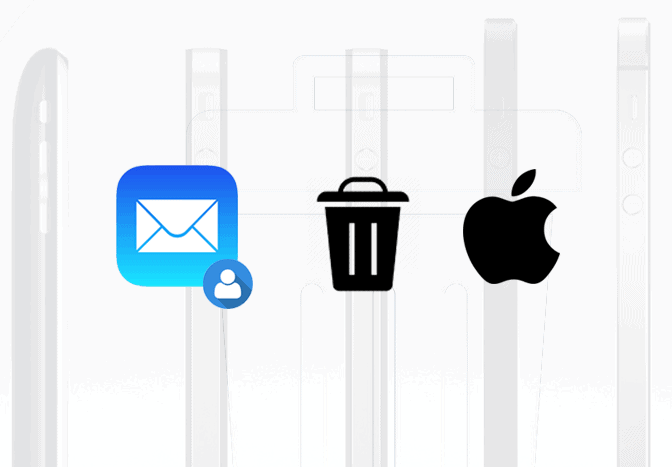Cómo eliminar fotos duplicadas en Mac
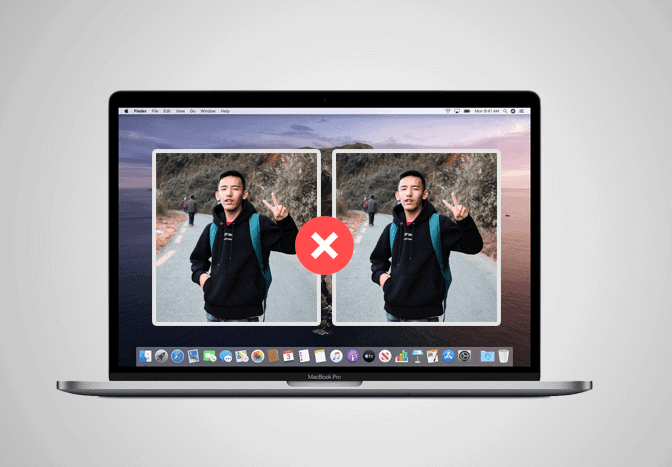 Eliminar fotos duplicadas en Mac
Eliminar fotos duplicadas en Mac
Las fotos duplicadas son una de las razones comunes para ocupar el almacenamiento en su sistema, dependiendo del tamaño de las imágenes. Sin embargo, si desea mantener limpia la biblioteca de fotos y también liberar espacio en su Mac, deshacerse de las imágenes duplicadas es el camino a seguir. En este artículo, te enseñaremos a encontrar y eliminar fotos duplicadas en una Mac.
Cómo eliminar fotos duplicadas en Mac
Deberá instalar la aplicación gratuita llamada Buscador de archivos duplicadosen su Mac, lo que le permite identificar y eliminar archivos duplicados de su computadora con facilidad.
- Abre el Buscador de archivos duplicados aplicación en tu Mac.
- Clickea en el Elegir la carpeta botón en el lado izquierdo.
- Aparecerá un menú, seleccione Biblioteca de fotos.
- Clickea en el Escanear botón para encontrar fotos duplicadas.
- Una vez que se complete el escaneo, verá todas sus imágenes similares o duplicadas.
- Pase el mouse sobre la foto y dos íconos; Aparecerá un pulgar hacia arriba y una papelera. Seleccione basura puede si desea eliminar, y Pulgares hacia arriba mantener.
- Clickea en el Selección automática en la esquina inferior derecha de la ventana de la aplicación, si desea que elija qué conservar y no automáticamente.
- Clickea en el Revisar y eliminar botón en la parte inferior.
- Inspeccione las imágenes que desea eliminar y haga clic en Eliminar para confirmar.
- Aparecerá un mensaje solicitando permiso para permitir el acceso del Buscador de archivos duplicados para controlar Fotos, hacer clic está bien.
- Ahora, todas las fotos seleccionadas se mueven a Fotos duplicadas seleccionadas álbum en el Fotos aplicación
La aplicación Fotos en tu Mac no te permitirá eliminar fotos de una aplicación de terceros. Entonces, Duplicate File Finder mueve las fotos seleccionadas a la Fotos duplicadas seleccionadas álbum en la aplicación Fotos. Para eliminarlo, siga los pasos a continuación.
Eliminar fotos de la aplicación Fotos en Mac
Una vez que haya seguido los pasos anteriores, siga estos pasos para eliminar las fotos duplicadas.
- Abre el Fotos aplicación en tu Mac.
- Seleccione Mis álbumes en el panel izquierdo y haga clic en Fotos duplicadas seleccionadas álbum.
- Seleccione todas las imágenes del álbum pulsando Comando + A en tu teclado.
- Haga clic derecho en cualquiera de las fotos resaltadas.
- Golpea el Mando clave y seleccione Eliminar fotos del menú emergente.
- Si está ejecutando macOS 10.14 o anterior, botón derecho del ratón en cualquier foto seleccionada y elija Eliminar fotos en el menú. Si el menú emergente no aparece, mantenga presionado continuamente Control+Comando y botón derecho del ratón.
- Confirme su acción haciendo clic en Borrar en el aviso.
Todas las fotos eliminadas se moverán a Eliminado recientemente álbum de forma predeterminada y se eliminará dentro de los 30 días.
Si desea eliminar las fotos de inmediato:
- Abre el Eliminado recientemente biblioteca del panel izquierdo.
- Haga clic en Eliminar todos en la esquina superior derecha de la ventana de la aplicación.
- En la ventana emergente de confirmación, haga clic en está bien.